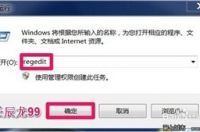电脑使用时间长了,肯定要面临卡顿问题,善于管理电脑的人一定会定时清理电脑C盘,但是C盘中有很多重要的文件资料,误删系统文件可不怎么好。那么当C盘满了,电脑卡的不行时,该怎么办呢?一般情况人们将会选择使用SSD固态硬盘,但固态硬盘可不便宜,有没有不花钱的扩容C盘的方法呢?本篇教你不花钱的扩容技巧。
打开应用保存高清大图
一、合理分配C盘容量 轻松解决C盘内存告急状况
当C盘空间容量告急,很多小伙伴会使用各种方法以求腾出更多的空间,但是不恰当的操作将会导致电脑C盘空间越来越少,主要是由于硬盘本身容量太小或者装系统时,给C盘分配容量太小导致。C盘作为电脑系统盘,安装程序和系统使用中产生的垃圾文件,都会不断占用C盘空间。所以在使用分区工具分区时的应尽可能的给C盘分配大一点的空间。
打开应用保存高清大图
由于装系统时因分配容量不合理而导致C盘满了,我们可以Windows自带的磁盘管理工具就可以解决,操作步骤如下:
1)点击此电脑——管理——存储——磁盘管理。
2)在硬盘管理界面,右键点击要压缩的磁盘,在弹出的窗口中选择压缩卷,输入相应的容量,然后就会多出一个未分配的分区。接着再右键点击C盘,选择扩展卷,输入未分配的分区容量,即可免格式化增加C盘容量。
打开应用保存高清大图
小贴士:如果电脑C盘和D盘不是一块磁盘,是无法增大C盘容量的。如C盘为120GB固态硬盘,而D盘则是1TB机械硬盘,那么是无法借用D盘的空间来增大C盘磁盘容量的。
二、清理系统垃圾释放磁盘空间
如果无法扩大C盘容量,可以考虑对磁盘进行瘦身。Windows系统使用中会产生大量的缓存文件,清理后会释放几G到几十G不等的空间。手动清理方法如下:
1)在“开始”菜单选择“程序”的“附件”,然后选择“系统工具”——“清理磁盘”——“C盘”,确认后,选中所有的“口”,再确认。
打开应用保存高清大图
2)接着点击“系统工具”——“磁盘碎片整理程序”,然后我们需要耐心等待一段时间。(注意:固态硬盘不需要进行磁盘碎片清理。)
打开应用保存高清大图
3)在多次安装和反安装后,系统保留了很多无用的DLL文件,请将其删除;然后单击“开始”菜单,单击“运行”,在文本框内键入“regedit”;打开“注册表编辑器”窗口,依次打开HKEY_LOCAL_MACHINESoftwareMicosoftWindowsCurrentVersionSharedDLLs分支,在对话框的右侧,其键值数据后面的括号中都有一个数字,如果数字为0,说明该DLL文件已成为垃圾,将其删除。
打开应用保存高清大图
4)卸载不要的程序时,请在“控制面板”中选择相应程序然后点击“添加/删除程序”确定删除,这才是彻底的删除方法。
打开应用保存高清大图
小贴士:在进行碎片整理时,请停止运行任何程序,并关闭一切自动运行的、驻留在内存中的程序,关闭屏幕保护等,否则,会导致碎片整理异常缓慢,甚至重新开始整理。?如果一个分区里有GHOST的系统备份文件,千万不要对该盘进行整理,会使系统恢复出错。?
三、删除Windows.old文件、关虚拟内存
删除Windows.old文件
从Windows7/8.1升级Windows10,或是通过执行自定义来安装Windows系统,而没有在安装过程中格式化分区,那么以前版本的?Windows文件将会存储在?Windows.old文件夹中。此文件夹中文件的类型取决于您的电脑。当你确认文件和设置已返回到你希望它们位于的位置,那么就可以通过“磁盘清理”删除Windows.old文件夹来安全地回收磁盘空间。操作方法如下:
鼠标选中C盘,右键选择属性——磁盘清理——清理系统文件,接着勾选“以前的Windows安装”,点击确定即可进入清理,成功清理后,容量立刻变大。
打开应用保存高清大图
注意:“磁盘清理”前,请确认所有文件和设置均处于?Windows?系统中你希望它们处于的位置。对?Windows.old?文件夹执行的删除操作不可撤消。
关闭虚拟内存
众所周知,为了加快系统的运行,Windows提供了虚拟内存机制,当我们使用Windows7及以上操作系统时,默认是开启这项功能的,而且这些虚拟内存文件将会占用系统盘很大一部分空间。如果不需要可以将虚拟内存进行关闭,节省系统盘空间。
(1)右键点击“我的电脑”,选择属性,接着进入“关于系统”界面,在此窗口左上角的系统高级设置。
打开应用保存高清大图
(2)在新弹窗的设置窗口中选择第一个设置按钮。接着点击性能(Performance)设置,选择高级(Advanced)标签中的更改按钮,进入到设置虚拟内存的界面。
打开应用保存高清大图
(3)去掉第一个复选框里的勾选后,修改虚拟内存的大小和位置。在磁盘列表里选择系统分区,选择Nopagingfile,点击旁边的设置按钮,然后选择非系统分区,在下面选择Systemmanagedsize(系统自动分配大小),点击设置按钮。如果中间有出现对话框,请选择确认就可以了。
打开应用保存高清大图
四、关闭休眠功能
休眠功能占用磁盘空间:关闭休眠功能也可以释放一部分磁盘空间,此“休眠”并不是我们常用的“睡眠”功能。休眠是将所有内存中的数据,写入到硬盘,然后关闭系统,在下次启动开机时,将保持的数据再写回内存,这样的好处就是你正在进行中的工作,都会被保存起来,就算断电以后也不回消失,这也就是为什么经常有人说几个月不用关机的原因。
打开应用保存高清大图
但显然大多数人不会使用到这个功能,但同时却为它付出了和内存同等大小的磁盘空间,如果你的C盘容量实在是太小了,我们可以将这个功能关掉。
五、拯救数据,强力数据恢复解决电脑清理伴随的重要数据丢失
请下载安装强力数据恢复软件,然后打开运行软件,然后在软件中选择相应的数据恢复功能;接着选择相应的磁盘分区进行扫描,找到并恢复数据即可。
打开应用保存高清大图
对于扩大C盘容量的方法就给大家介绍到这里,如果不是十分的需要空间,第一种方法基本上就可以满足您了。另外,在使用其他方法的时候,请大家注意不要误删除重要的文件,合理分配,删除的时候需要谨慎处理。